• Obtener acceso y usar Screen-off Memo
• Obtener acceso a los accesos directos Pen Pop
• Editar los accesos directos Pen Pop
• Obtener acceso y editar las configuraciones de Pen
El LG Stylo™ 4+ viene con un bolígrafo. Puedes usar el bolígrafo para interactuar con el dispositivo de la misma forma que usarías el dedo.
Obtener acceso y usar Screen-off Memo
Cuando la pantalla esté desactivada, retira el bolígrafo de la parte inferior derecha del dispositivo. Aparecerá la pantalla Memo. Usa el bolígrafo para escribir el memo deseado, luego selecciona el ícono Checkmark cuando termines.
Importante: Para retirar el bolígrafo, inserta la uña en la muesca de la parte inferior derecha del dispositivo y luego quita el bolígrafo.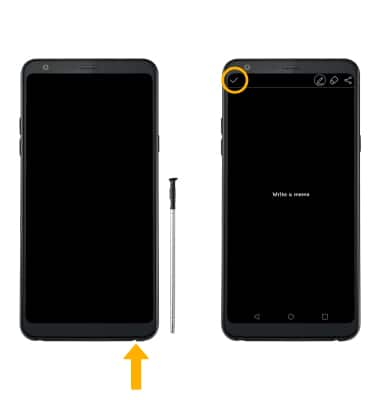
Obtener acceso a los accesos directos Pen Pop
Cuando la pantalla esté activada, retira el bolígrafo. Aparecerá la pantalla de acceso directo Pen Pop. Selecciona la opción deseada.
Importante: Si ya quitaste el bolígrafo, puedes seleccionar el ícono Pen Pop en la parte superior derecha de la pantalla para acceder a la pantalla de acceso directo Pen Pop. Pop Memo te permite escribir rápidamente un recordatorio. Coloring book te permite elegir una ilustración para dibujar usando varias herramientas para colorear. Draw chat te permite dibujar un mensaje animado que se puede compartir. QuickMemo+ abre la aplicación QuickMemo+. 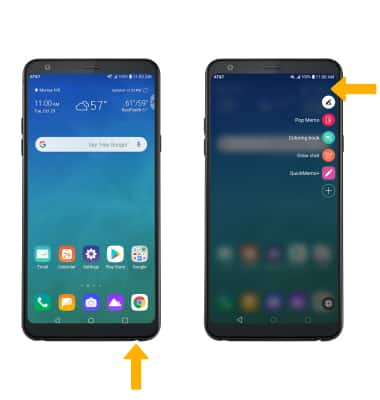
Editar los accesos directos Pen Pop
En la pantalla de acceso directo Pen Pop, selecciona el ícono Add. Selecciona el botón al lado del acceso directo que desees para activarlo o desactivarlo en la pantalla de acceso directo Pen Pop.
Importante: Puedes tener hasta 5 elementos de la pantalla de accesos directos de Pop Pop.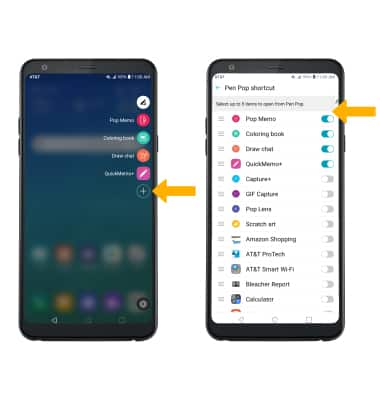
Obtener acceso y editar las configuraciones de Pen
En la pantalla principal, deslízate hacia abajo desde la barra de notificaciones > selecciona el ![]() ícono Settings > pestaña General > selecciona Pen > edita las configuraciones como lo desees.
ícono Settings > pestaña General > selecciona Pen > edita las configuraciones como lo desees.
Importante: O desde la pantalla Pen Pop selecciona el ícono Settings. 
